Pólizas
Para acceder a esta sección, diríjase a "Menú Contabilidad" y de click en “Pólizas”. Para seleccionar esta opción, localice el menú "Acciones" del lado izquierdo de la pantalla, que presentará las siguientes opciones:
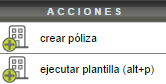
Crear Póliza
Antes de comenzar a crear pólizas, es necesario tener ya el catálogo de cuentas creado, si aún no lo tiene vaya a la sección catálogo de cuentas.
Si ya tiene configurado este apartado, de click en crear póliza en el menú "Acciones" que aparece del lado izquierdo.
Le mostrará el siguiente formulario con los campos a llenar:
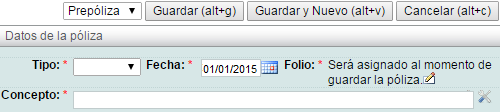
Tipo: defina el tipo de póliza: “Ingreso”, “Egreso”, “Diario” u “Orden”.
Folio: de forma automática, nuestro portal asigna la numeración correspondiente a cada póliza; si prefiere hacerlo manualmente, solo de click en el ícono ![]() . (Para habilitar esta opción vaya a Permitir cambiar folios.).
. (Para habilitar esta opción vaya a Permitir cambiar folios.).
Concepto: nombre con el que se identificará la póliza si quiere que el sistema lo cargue en automático vaya a configuración conceptos póliza. O solo de click en el ícono  para seleccionar los siguientes campos:
para seleccionar los siguientes campos:
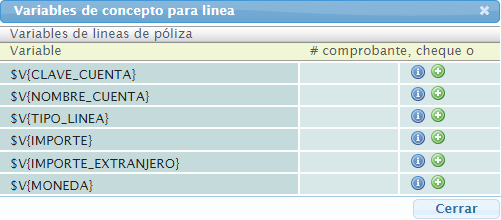
- $V{FECHA}: refiere a la fecha de la póliza
- $V{NOMBRE_TIPO}: tipo de póliza
- $V{FOLIO}: folio de la póliza
- $V{LINEA_CONCEPTO}: el concepto de la línea, ej. LINEA_CONCEPTO_1 se refiere a la Línea número 1.
- $V{LINEA_REFERENCIA}: la referencia de la línea, ej. LINEA_REFERENCIA_2 se refiere a la referencia número 2.
Líneas
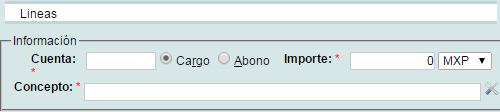
Para capturar las líneas de la póliza es requerido capturar los siguientes campos:
- Cuenta: capture el número de la cuenta que va a afectar esta póliza.
- Concepto: concepto de la línea.
- Cargo o abono: seleccionar si esta línea es de cargo o abono.
- Importe: ingresar el importe de la línea.
- Moneda: tipo de la moneda que se utiliza (para configurar más monedas vaya a crear moneda).
- Tipo de cambio: el tipo de cambio de la moneda que agrego (si quiere que el sistema cargue el tipo de cambio en automático vea configurar tipo de cambio).
- Referencia: en este apartado podrá realizar una nota de manera informativa.

Si usted requiere que se desglosen los impuestos para la DIOT, habilite la opción "Desglose de impuestos DIOT" es necesario que especifique el tipo de impuesto, la tasa, si es acreditable o es devolución e indicar si el importe incluye IVA.

Una vez que guarde la línea, se mostrará la información detallada de esta, si desea puede ordenar sus líneas en diferente orden presionando la opción "Ordenar".
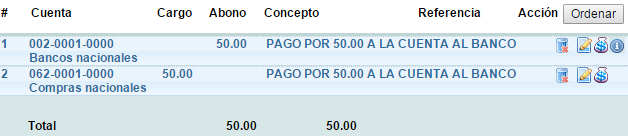
Guardadas las líneas, le mostrará las opciones: editar, eliminar y agregar transacciones. Para editar de click en el ícono ![]() , para eliminarla de click en el ícono
, para eliminarla de click en el ícono ![]() y para agregar transacciones de click en el ícono
y para agregar transacciones de click en el ícono ![]() .
.
Al dar click en "Agregar transacción" le mostrará las pestañas: cheque, transferencia o comprobante:
Cheque: todos los datos del cheque son requeridos: número, cuenta, RFC, monto, banco, fecha y beneficiario.
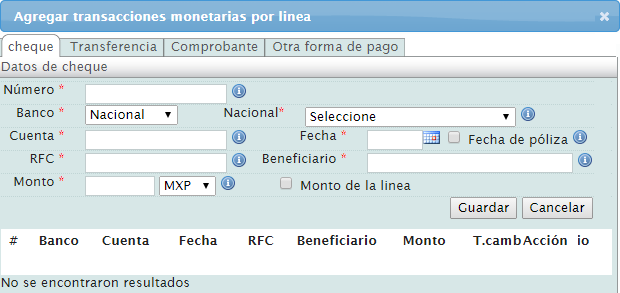
Capturados todos los campos, de click en "Guardar". ![]()
Nota: puede capturar "N" cantidad de transacciones en todas sus posibilidades, es decir transacciones combinadas entre cheques, transferencias o comprobante.
Transferencia: todos los datos de la transferencia son requeridos: banco y cuenta de origen, banco y cuenta de destino, RFC, beneficiario, monto, y fecha.
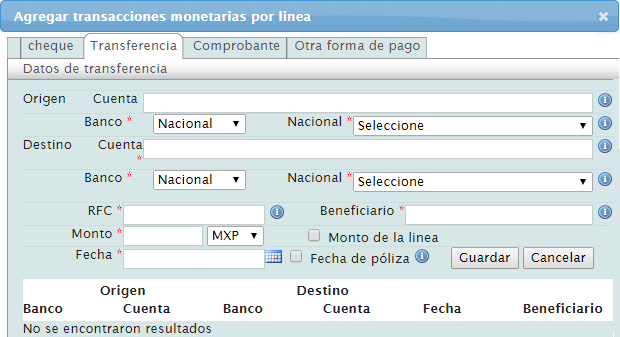
Capturados todos los campos, de click en "Guardar". ![]()
Comprobante: todos los datos del comprobante son requeridos: tipo, UUID, RFC y monto.
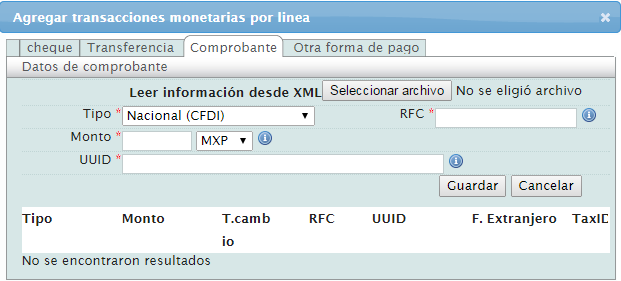
Otras formas de pago:
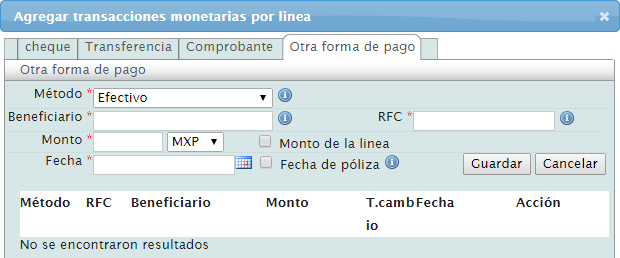
Luego de que se han agregado las líneas, si usted seleccionó la opción de desglose de impuestos, podrá verificar este desglose en la parte inferior derecha de la póliza en el apartado "Desglose de impuestos en caso de gastos". Para realizar el ajuste manualmente, de click en "Ajuste manual".
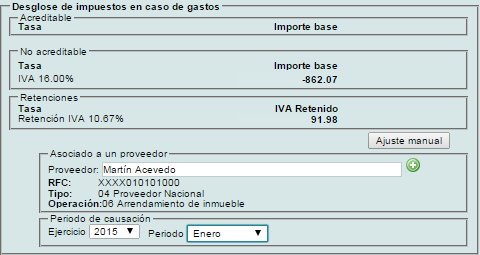
En el apartado "Periodo de causación" elija el periodo que necesite.
Para capturar un proveedor, de click sobre el icono de "+" y capture nombre, RFC, tipo de tercero y tipo de operación.

Capturadas todas las líneas con sus respectivas transacciones y todos los campos, de click en "Guardar" o "Guardar y nuevo" que le permitirá continuar con la captura de una nueva póliza.
Pólizas capturadas: las pólizas capturadas se muestran en la pantalla principal "Pólizas" y a través de la opción "Buscar", además puede filtrarlas por ejercicio, periodo, fecha, tipo (ingreso, egreso y diario), folio, concepto, póliza o prepóliza
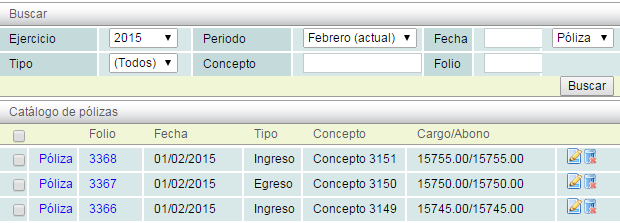
Para editar, de click en el icono ![]() o para eliminarlo click en el icono
o para eliminarlo click en el icono ![]() .
.
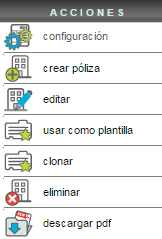
Otra forma de editar, eliminar o clonar es seleccionar la póliza deseada, al dar click en el folio de la póliza le desplegará el menú "Acciones" y el detalle de la póliza.
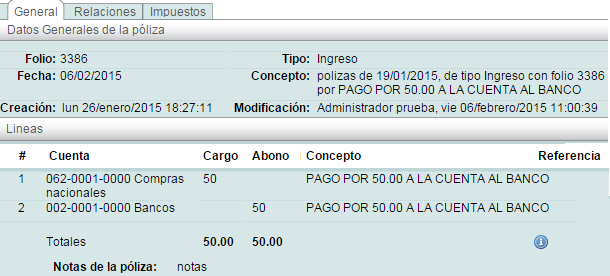
Editar póliza: esta opción permite editar la información de póliza seleccionada, así como agregar, eliminar o editar líneas, una vez modificada, solo de click en "Guardar".
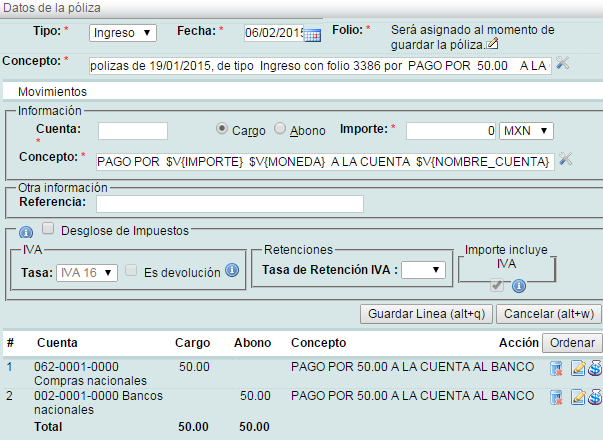
Eliminar póliza: al dar click en esta opción el sistema muestra esta advertencia:
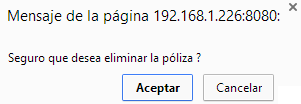
Nota: solo se pueden eliminar pólizas del periodo actual, no se pueden eliminar pólizas de un periodo ya cerrado.
Clonar póliza: esta opción le permite clonar una póliza solo es necesario recapturar la información y dar click en "Guardar".
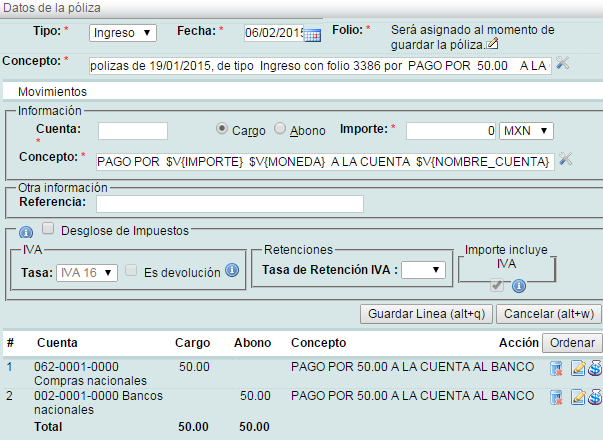
Catálogo de plantillas
Esta opción se encuentra en la pantalla principal pólizas al lado izquierdo en el menú "Acciones", en esta sección puede buscar una plantilla por: “Nombre”, “Concepto”, “Tipo de fecha” o “Tipo”, ya sea para editarlas o eliminarlas.
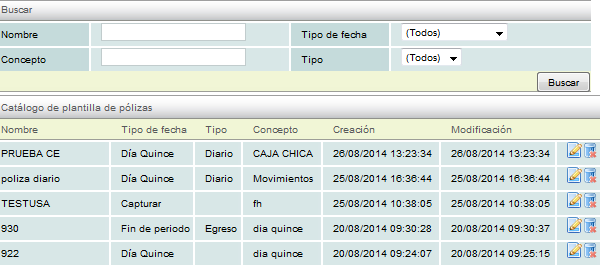
Para editar, solo de click en el ícono ![]() o para eliminarlo click en el icono
o para eliminarlo click en el icono ![]() .
.
Otra forma de editar, eliminar o clonar es seleccionar la plantilla deseada, al dar click en la plantilla le desplegará el menú "Acciones" y el detalle de la póliza.
El menú "Acciones" funciona de la misma manera que el de pólizas.
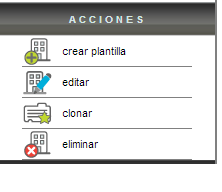
Crear plantilla de Póliza
Para crear una plantilla de póliza, de click en "crear plantilla" en el menú "Acciones" y realice los mismos pasos que para la creación de una póliza; a diferencia de una póliza “Cuenta” no es un campo obligatorio ya que puede ser capturado al momento de ejecutar la plantilla (Véase “Nota 1”). La plantilla se guardará con un nombre que la identificará para ser utilizada posteriormente.
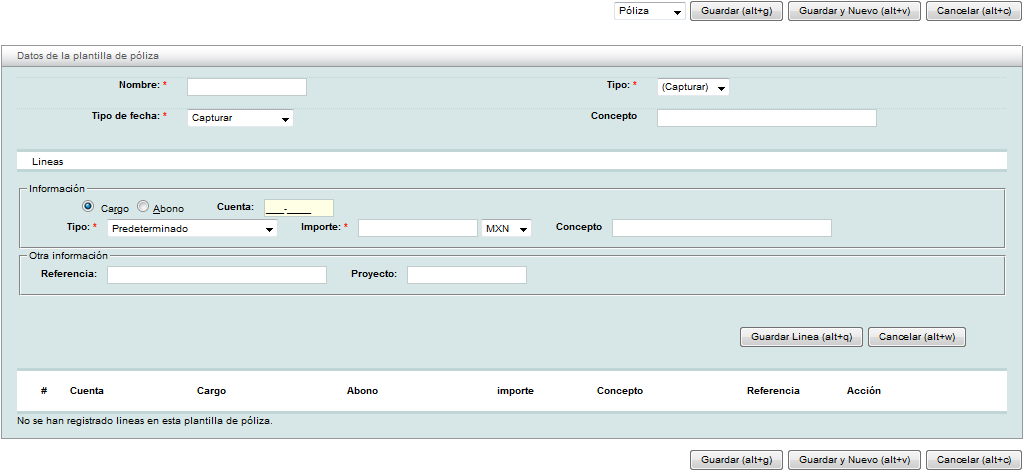
Capture cada uno de los campos. Luego de terminar de captura, de click en "Guardar" o "Guardar y nuevo" que le permitirá continuar con la captura de una nueva plantilla.
Ejecutar plantilla de Póliza
Esta opción se encuentra en la pantalla principal pólizas del lado izquierdo, en el menú "Acciones". Para ejecutar una plantilla, solo capture el nombre de la plantilla o seleccione "ver lista", después capture el importe base y de click en "Ejecutar".
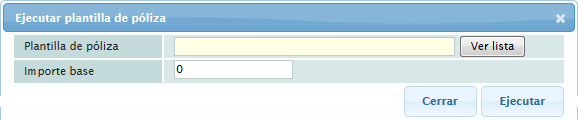
Nota 1: una vez que seleccione o ejecute la plantilla, si no capturó la cuenta cuando se creó, encontrará el campo vacío donde podrá capturarla.
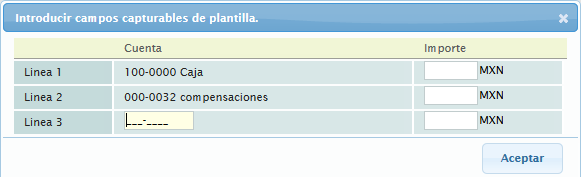
Capturada la cuenta y los importes base, solo de click en "Aceptar".
Traspaso de cuentas
Esta opción se encuentra en la pantalla principal pólizas, al lado izquierdo en el menú "Acciones", solo es necesario seleccionar la póliza y al capturar la cuenta origen, en automático se mostrará el apartado cuenta destino, capture el valor y de click en “Traspasar”.
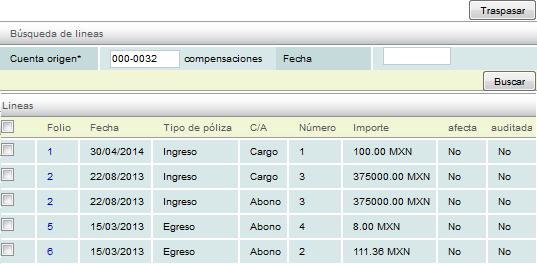
Convertir Prepóliza a Póliza
Esta opción se habilita al seleccionar una prepóliza al lado izquierdo en el menú "Acciones", seleccione las prepólizas a convertir y al dar click el sistema, le mostrará el mensaje: "¿Seguro que desea convertir las prepólizas seleccionadas?" luego, de click en "Aceptar".
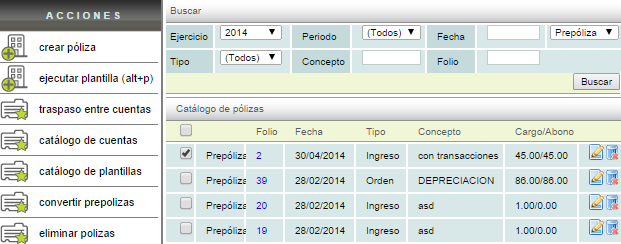
Nota: solo puede convertir las prepólizas a pólizas aquellas que se encuentren dentro del periodo actual.

